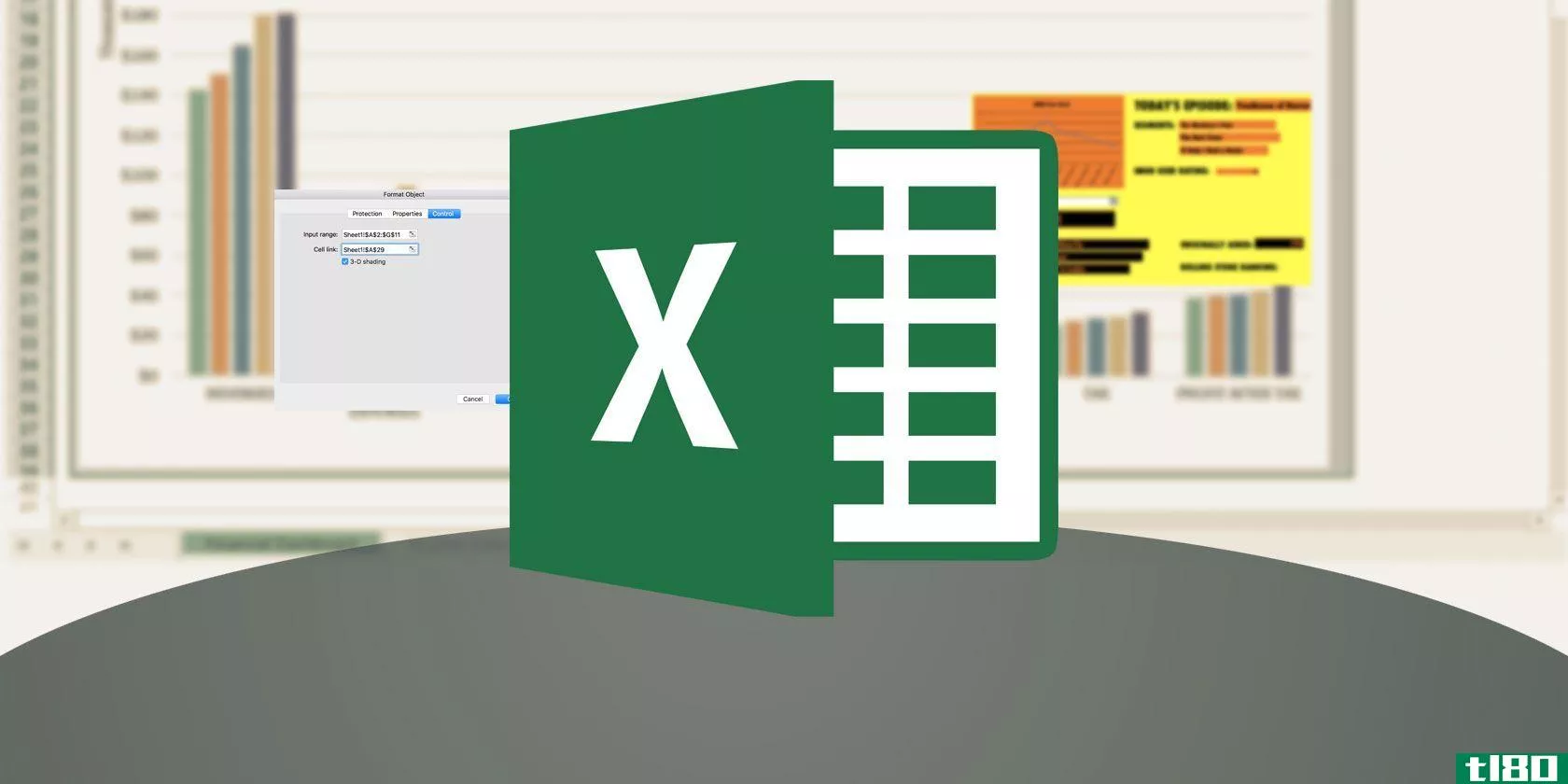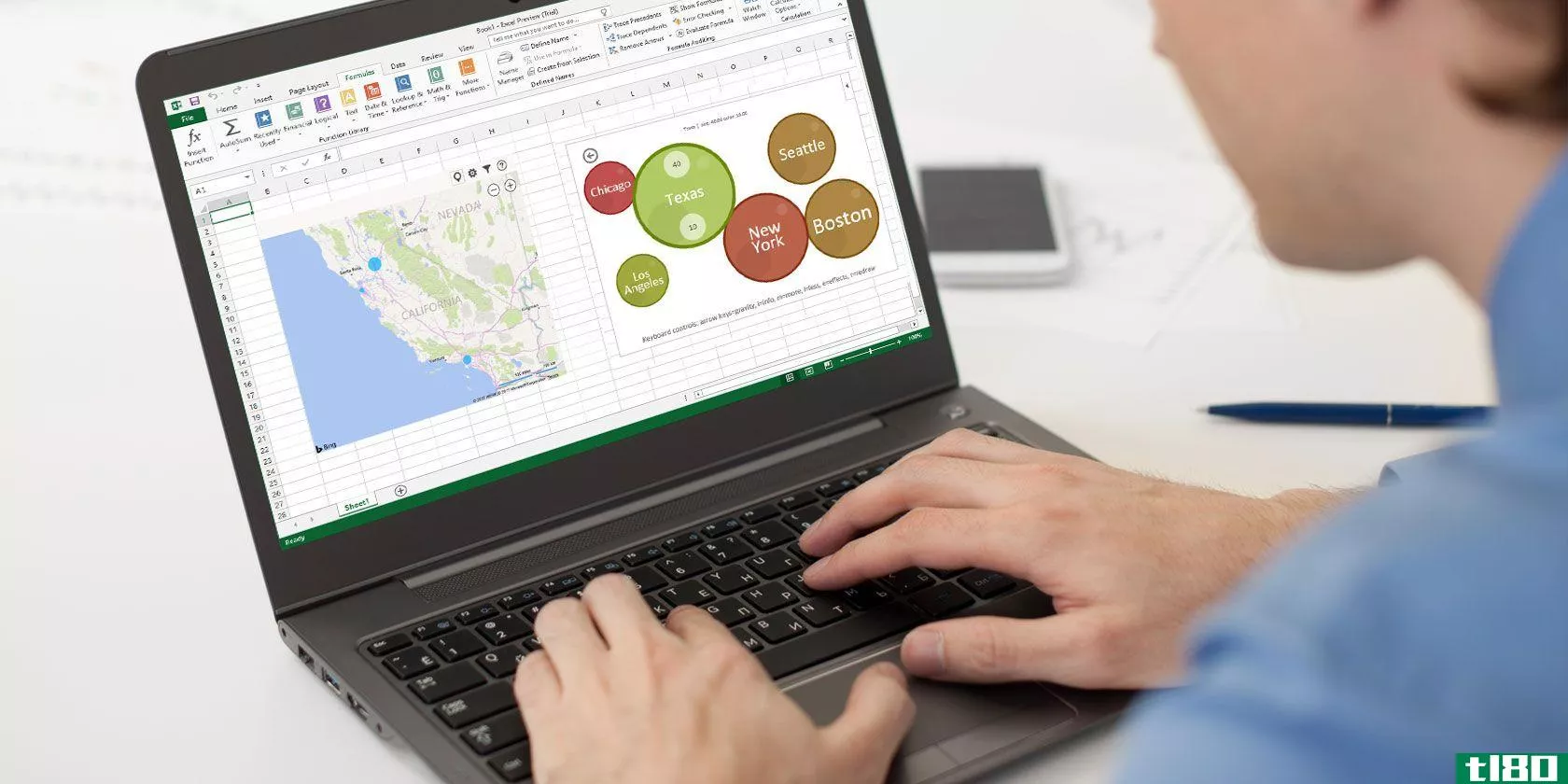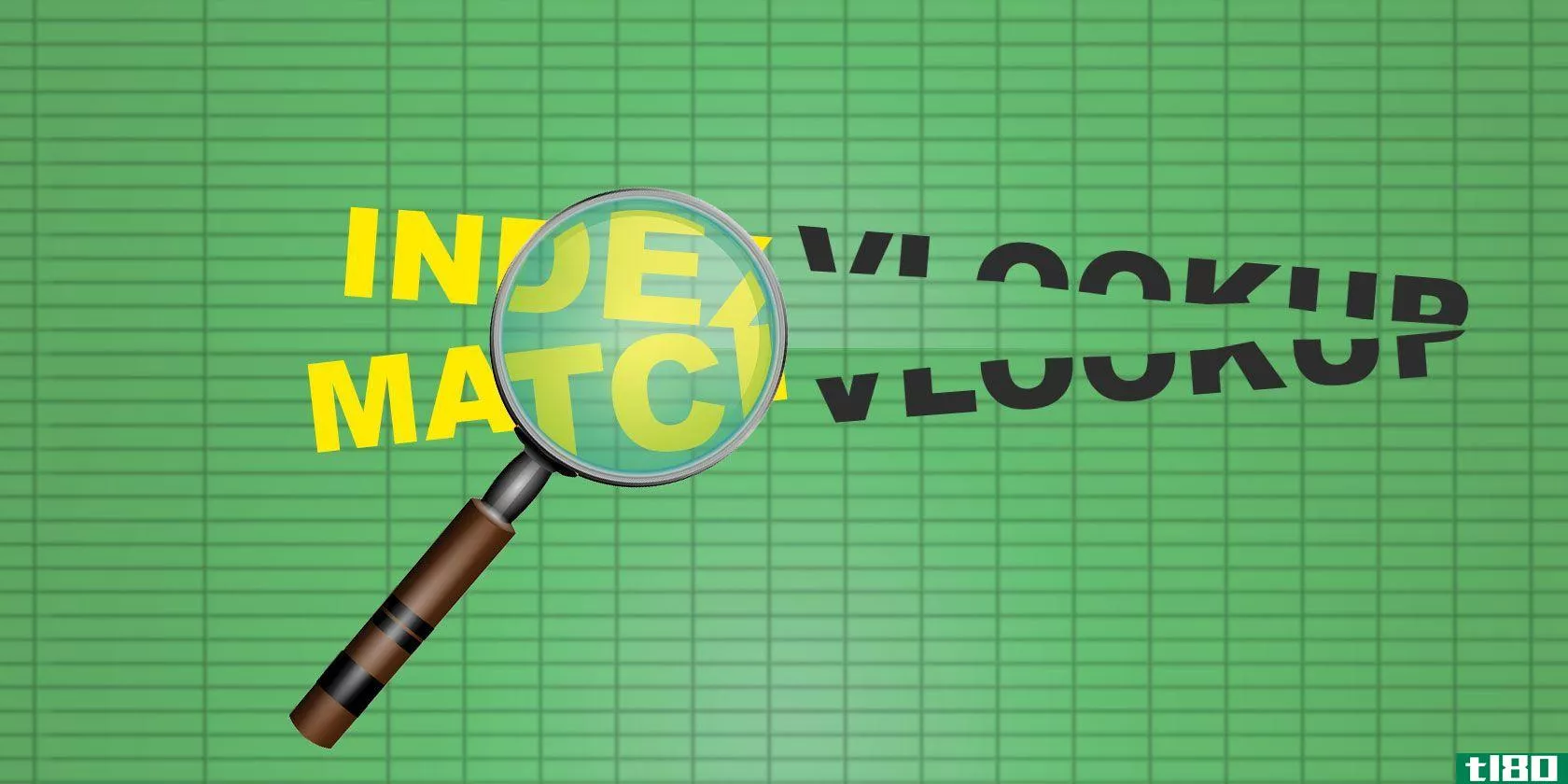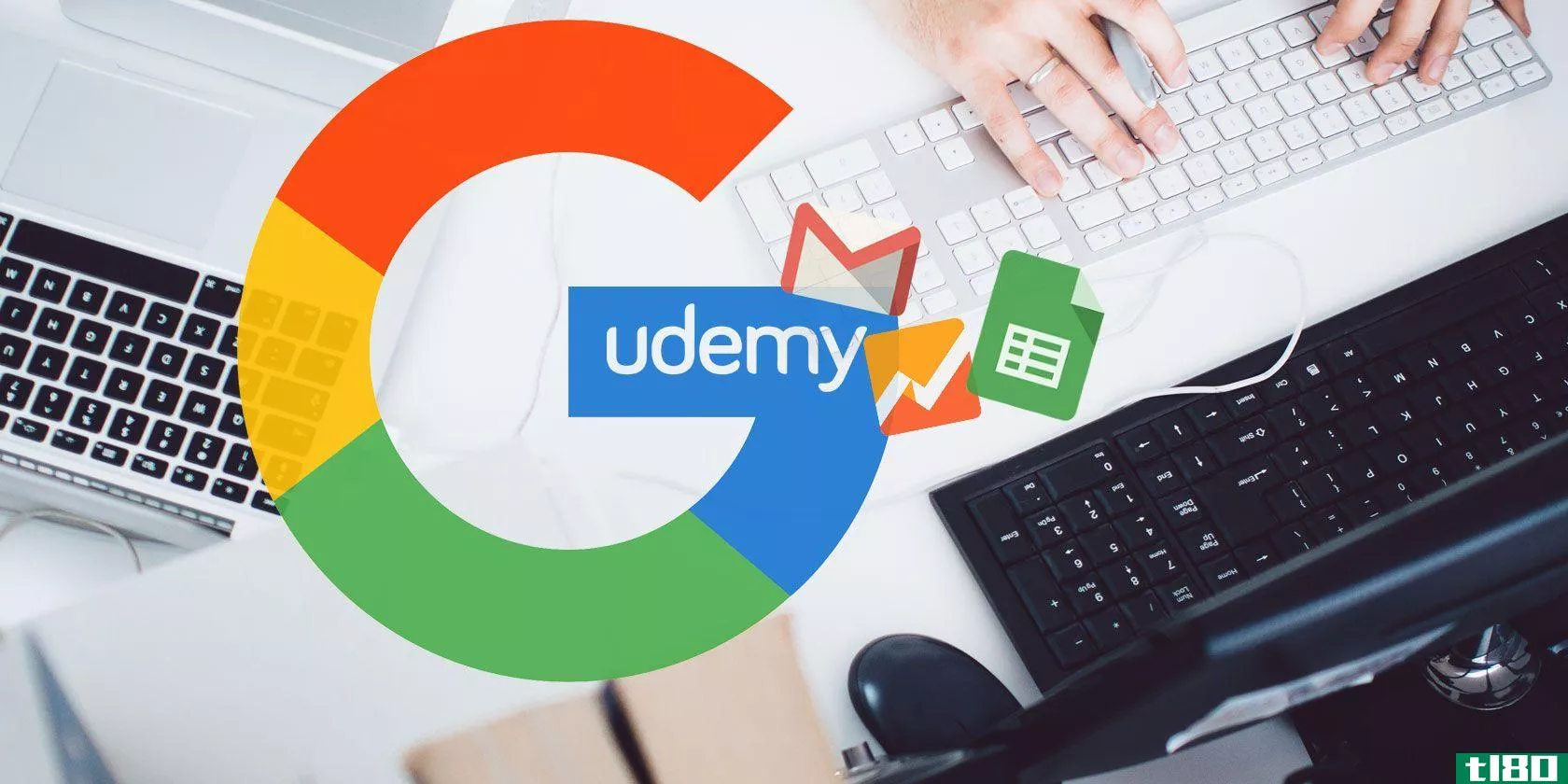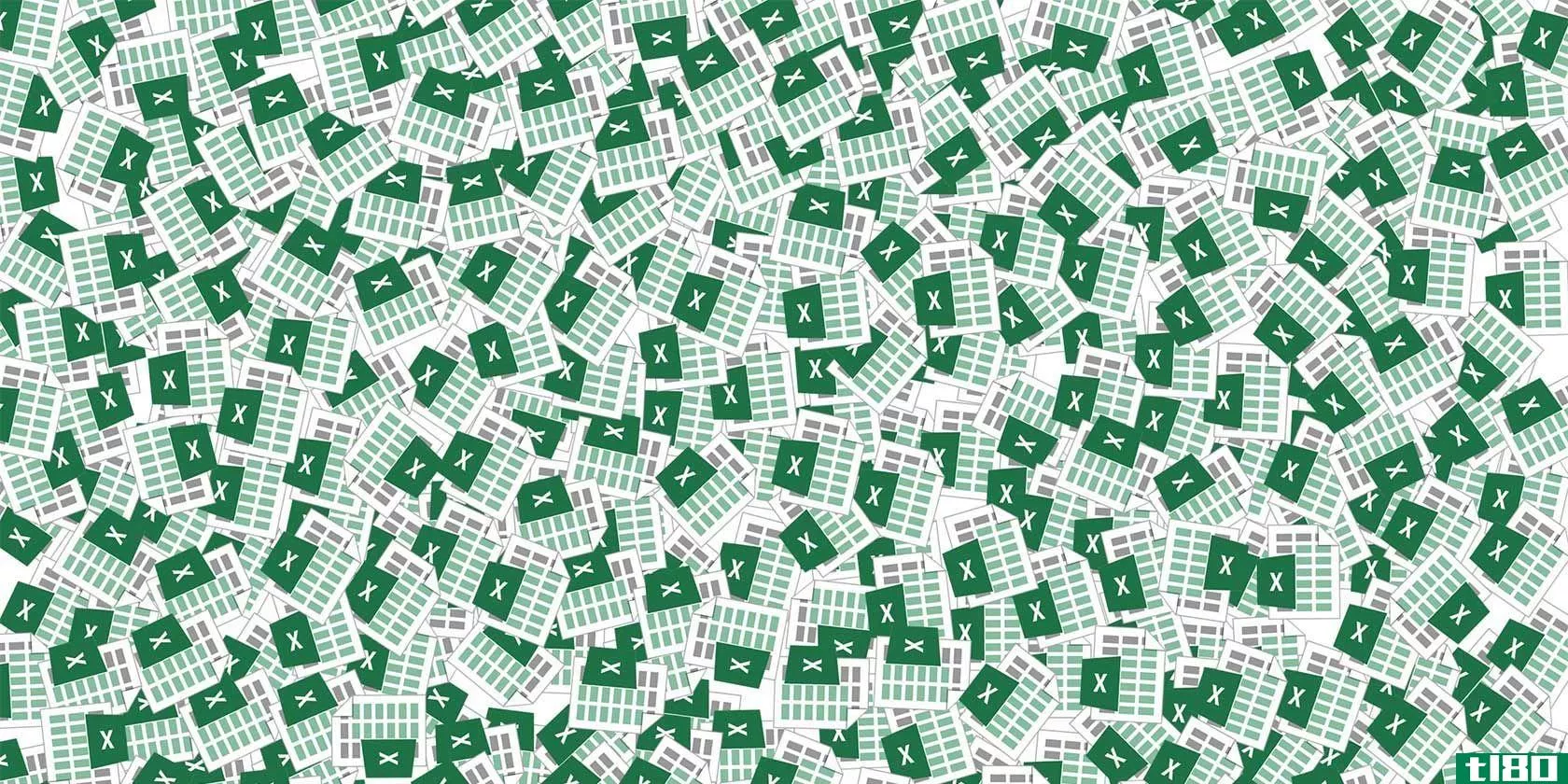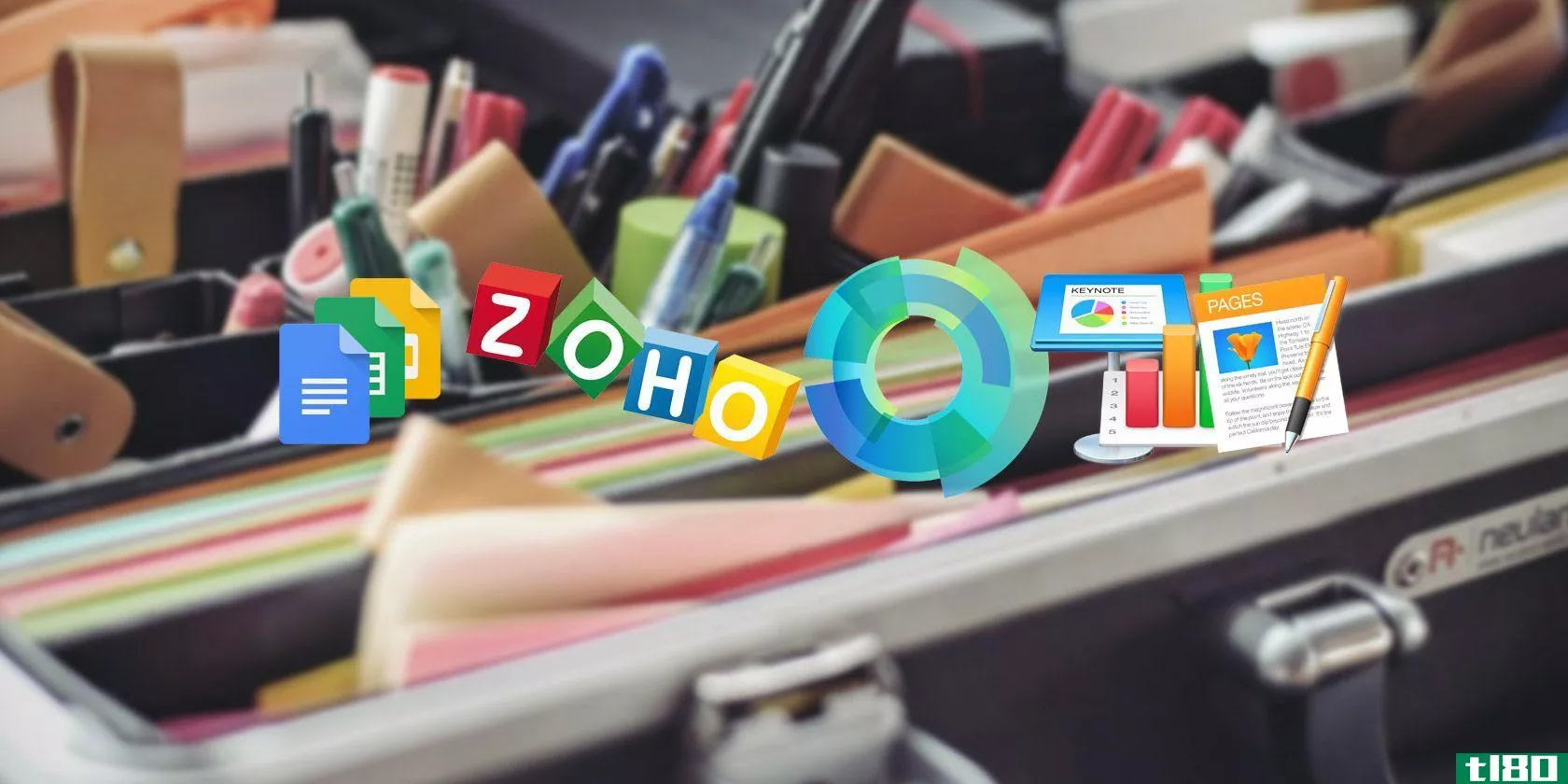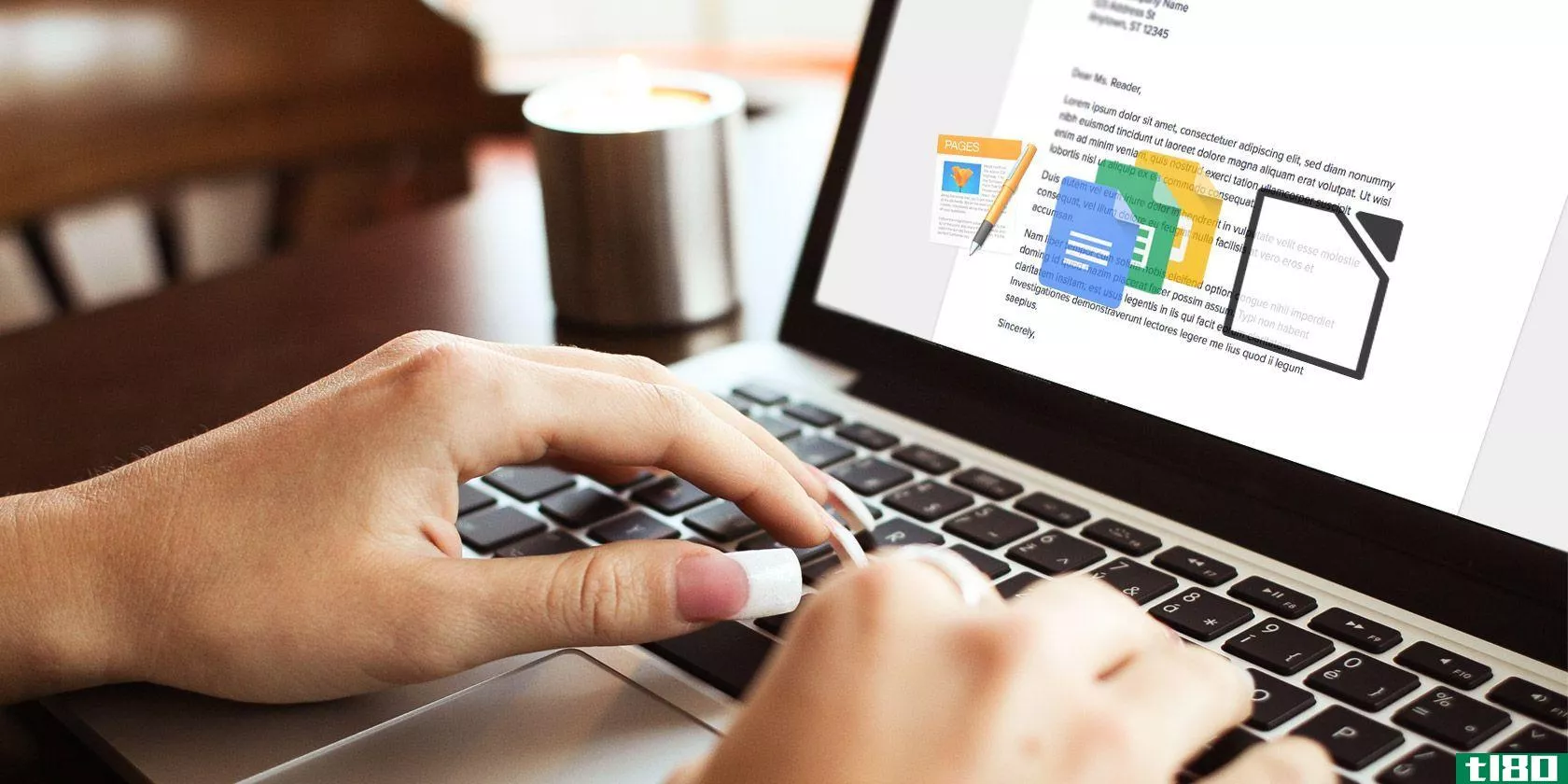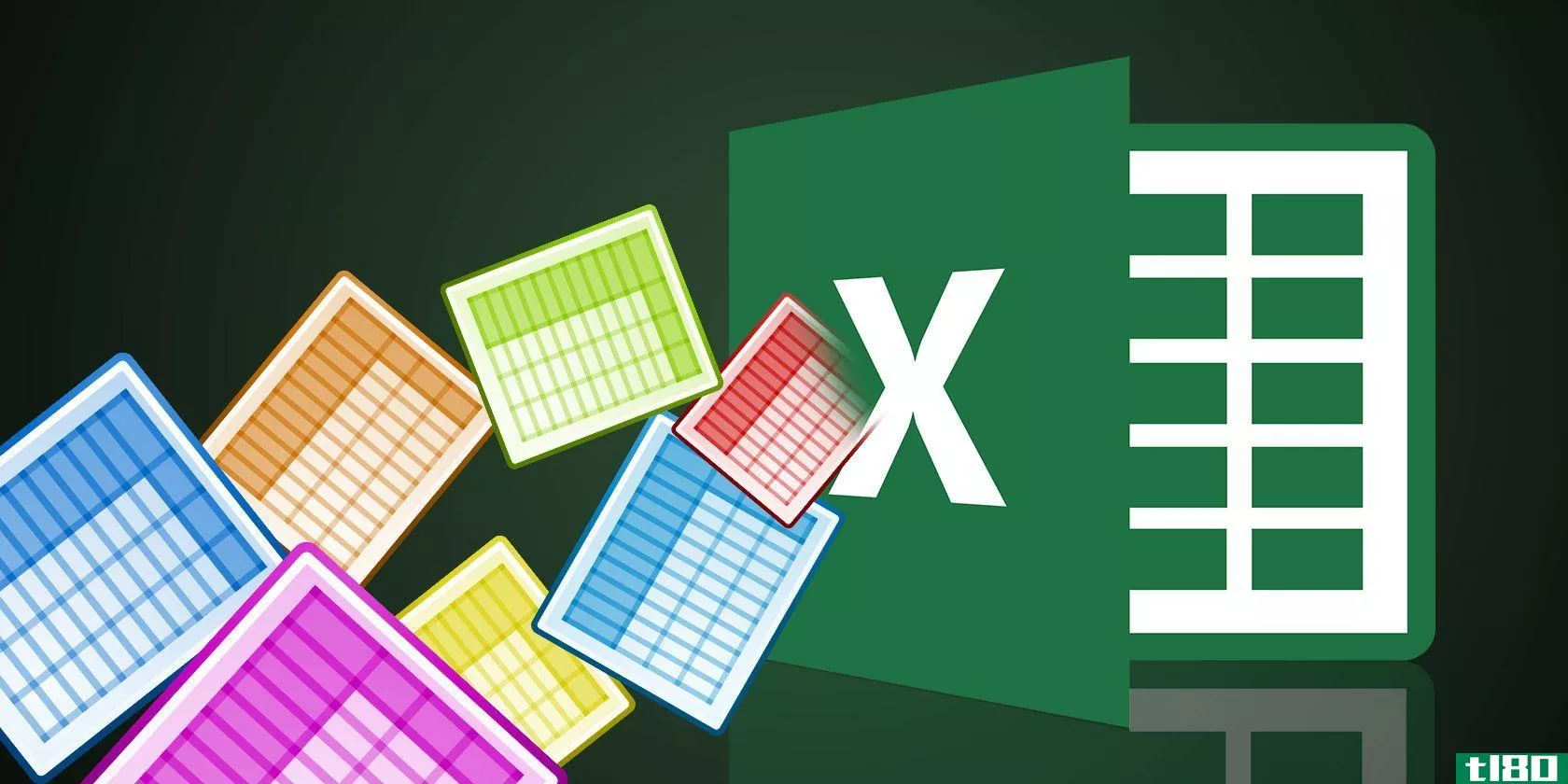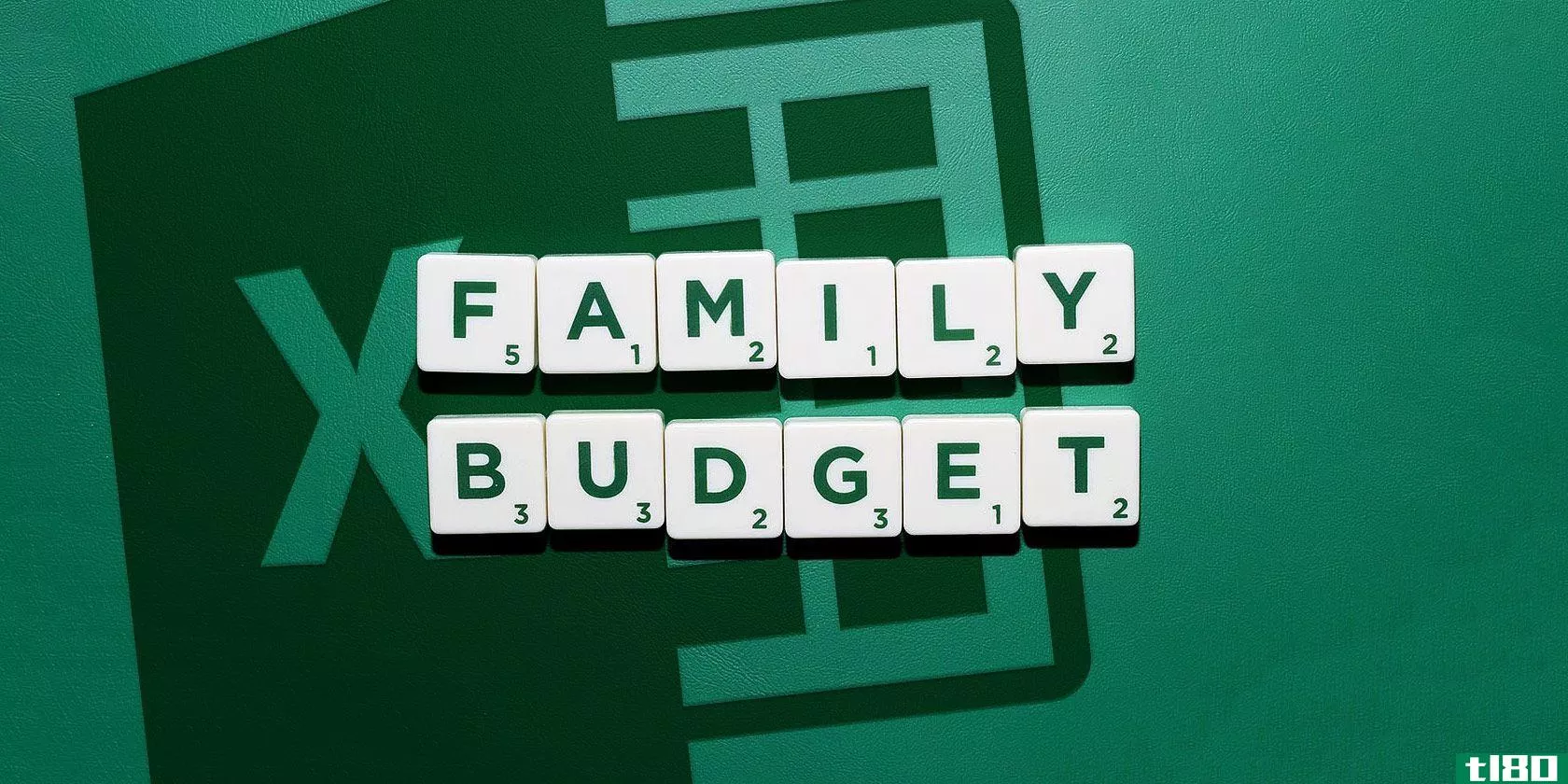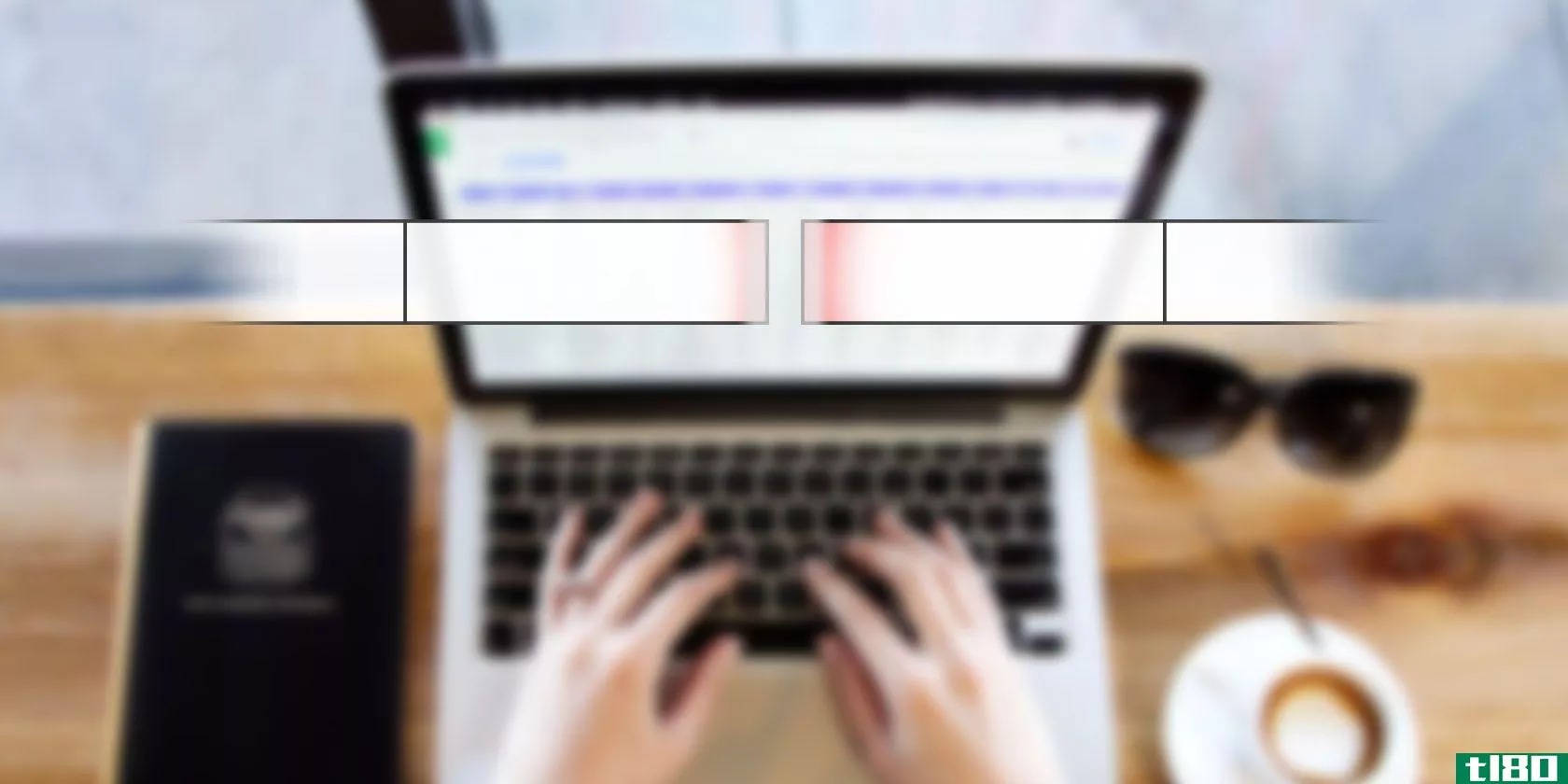不打印excel电子表格的5个原因和更好的替代方案
还在打印电子表格吗?这里有五个理由说明为什么你应该数字化工作。
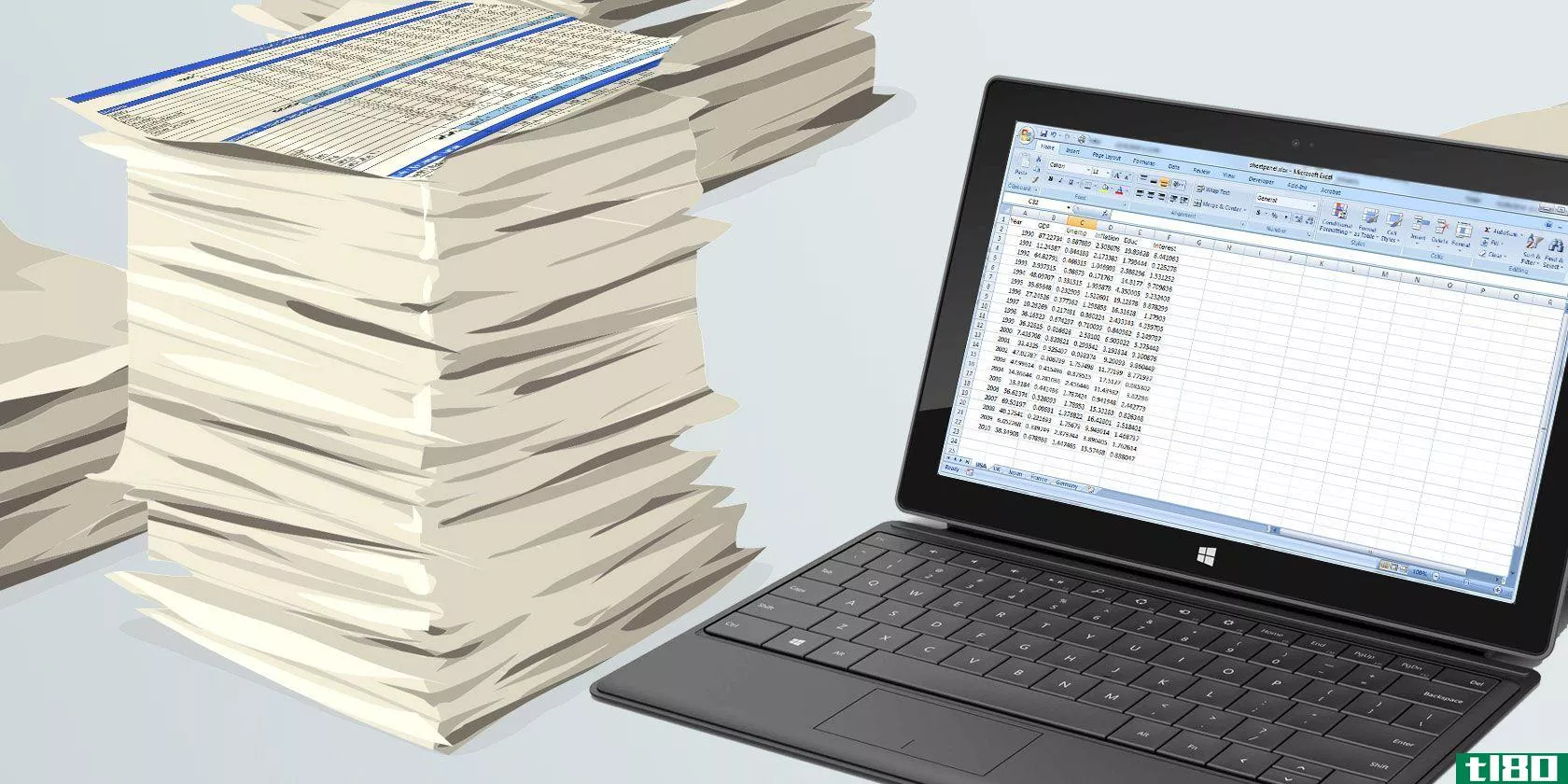
没有人喜欢使用打印机。它们的运行成本很高,如果使用过度,对环境有害,而且经常会发生卡纸和其他令人沮丧的错误。此外,您的打印机可能会阻碍您充分利用Excel。
与数字文档相比,打印的电子表格一点用处都没有。如果你剪掉打印机,你可以利用windows10最方便的功能,使电子表格具有交互性,并随身携带一份文件。是时候让打印好的电子表格扔进废纸箱了。
1windows墨迹
许多用户打印电子表格是因为这是最简单的文档注释方式。Excel并不能让你在工作中添加注释变得特别容易,但是在很多情况下你可能需要这样做。然而,在物理文档上做笔记有一个主要的缺点:丢掉那张纸,你的笔记也就不见了。
Windows10引入了WindowsInk,操作系统(OS)级的功能,使得使用手写笔非常方便。可以通过功能区中的“绘图”选项卡访问Excel中的绘图工具。

在屏幕上用手写笔画画可能不像用笔写字那么熟悉,但它的功能要强大得多。WindowsInk允许您访问各种笔厚和各种颜色,并允许您备份所做的每一个笔记。更重要的是,您可以在笔记写完后对其进行编辑,这样就可以轻松地创建一个整洁的带注释的文档来呈现给其他人。
2更方便的导航
电子表格有不断增长的趋势。这意味着当你打印文档时,它可能会变成一堆笨重的文件。你可以避免这种不切实际的做法,如果你利用的工具可从你的电脑。
例如,假设您希望保持一组列标题可见,以便于引用。如果你用的是纸质版,你就必须在每张纸上打印这些信息,这样会浪费资源,使你的纸堆更高。数字化工作,你可以冻结一行。
要冻结单元格,请转到“视图”选项卡,然后单击“冻结窗格”。选择“冻结顶行”以保留列标题,选择“冻结第一列”以保留行标题。
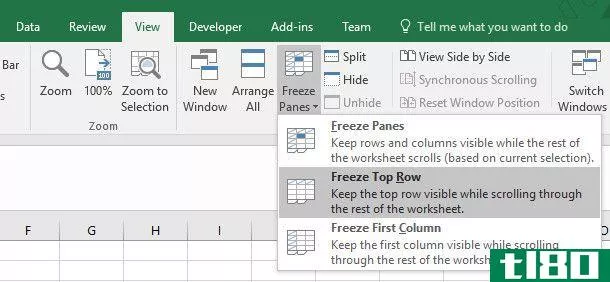
现在当你滚动时,这些单元格将保持在原来的位置,这样就更容易跟踪你所看到的内容。您可以使用“冻结窗格”选项对要冻结的单元格进行更多的控制。
三。协作工具
我们中的许多人都使用Excel与同事协作,无论他们是在办公室的另一边还是在世界的另一边。有很多不同的方法可以来回传递文档,对同一件工作进行迭代。
但是,如果您与多个合作者合作,有时很难跟踪文档的当前版本。以数字方式工作,可以消除处理过时信息的风险。
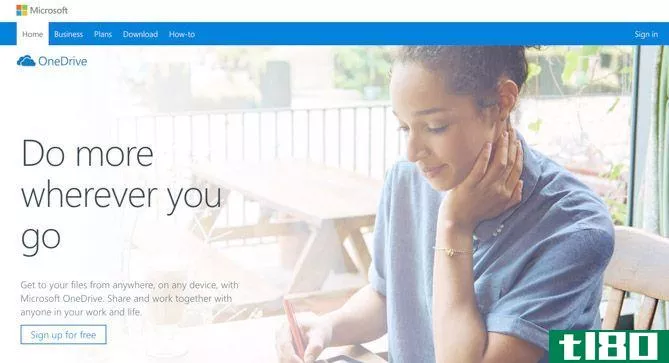
如果你保留一份打印的电子表格作为参考,那么别人总是有可能在你不知情的情况下更新它。通过组织共享的OneDrive文件夹来存储当前文档,您可以确保团队中的每个人都引用完全相同的资料。
4跨平台支持
曾经有一段时间你很难带上Excel。如果你在旅途中真的需要访问电子表格,你必须打印一份硬拷贝,或者打包你的笔记本电脑。幸运的是,时代变了。
现在,微软使从你的****问完整的办公套件变得很容易。使用Office 365订阅,您可以下载针对iOS和Android的定制应用程序,并在任何地方访问您的文件。
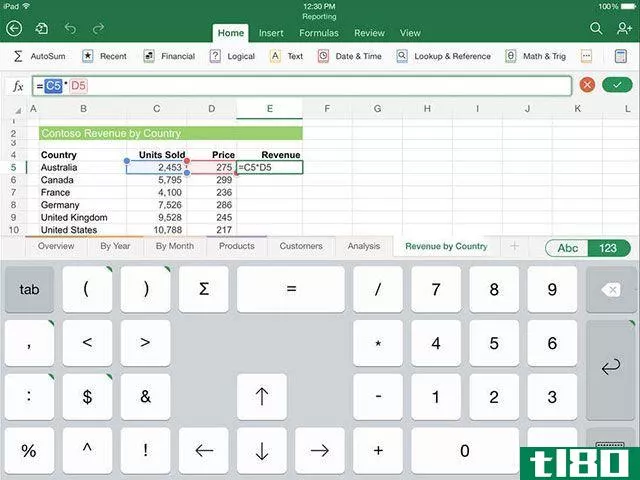
**上安装了Excel,您可以随时打开重要的电子表格。另外,当你在办公室外工作的时候,你不必带着那些狗耳状的文件。
5活生生的文件
打印Excel电子表格时,其内容将一成不变。如果您需要访问文档的一个未更改的副本,这可能会很有用——尽管您最好打印为PDF以便妥善保管——但它并没有最大限度地利用Excel的功能。
很容易设置一个Excel电子表格,当您添加新数据时,它的可视化效果会自动更新。这是最好的理由之一,放弃纸质副本和数字化工作。自我更新图表只是第一步,因为交互式Excel仪表板可以提供打印副本无法提供的各种有用功能。
要创建自更新图表,我们需要设置一个数据集。我想追踪IMDb对《星球大战》电影的收视率,我知道在未来几年还会有更多的电影上映。我用当前可用的所有数据建立了这个电子表格。
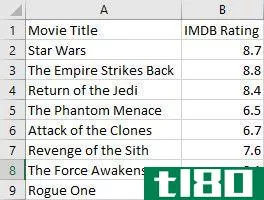
为了使图表能够自我更新,我们需要将这些数据转换为表。为此,高亮显示它并按Ctrl+T。
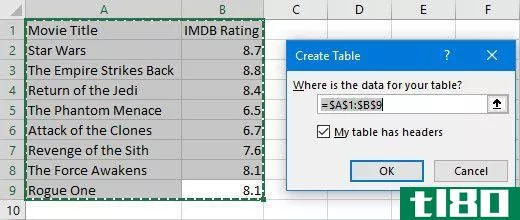
我们的表确实有标题,所以我们需要确保在按OK之前勾选了该框。现在,我们准备从Insert选项卡创建一个图表。
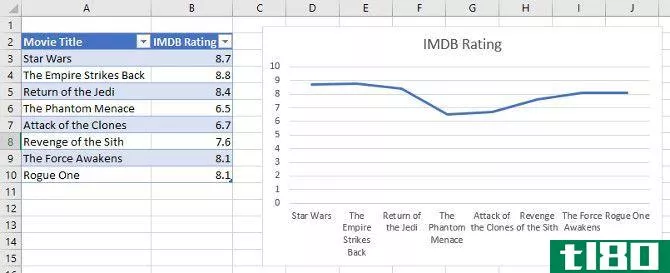
我选择使用折线图是因为我使用的数据,但是你应该选择适合你的项目的。我们现在可以向表中添加新信息,并观察它在图表上的显示。
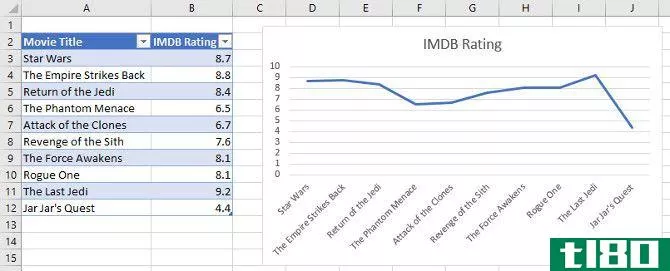
使用纸质副本时,必须再次打印此文档,以确保引用的是当前版本。通过让你的数字副本去,你可以创建一个活的文件,节省你的时间和精力。
纸质版已经过去:拥抱数字未来!
曾几何时,Excel的职责是在打印之前准备电子表格。在过去的三十年里,我们与计算机的关系发生了巨大的变化。现在,微软希望用户将大部分时间花在处理软件中的电子表格上,并据此设计Excel。
不必要的印刷是浪费。也就是说,数字化工作不仅仅是注重生态,因为它允许用户充分利用Excel提供的各种功能。
有些情况下,除了打印Excel文档之外别无选择。然而,在许多情况下,依赖纸质副本会妨碍您充分利用软件的功能。微软正在不断地更新它的办公套件——不要因为你被打印出来的纸张束缚而落后!
为什么你更喜欢数字化工作而不是打印输出?你对减少办公室浪费有什么建议?为什么不加入下面评论部分的对话呢?
- 发表于 2021-03-15 07:21
- 阅读 ( 232 )
- 分类:互联网
你可能感兴趣的文章
如何在microsoft excel中只打印区域
在将Microsoft Excel工作表送入打印机之前,应始终在其上设置一个打印区域。它有助于呈现数据时只关注重要的部分。另外,为什么要包含不必要的行和列,并使打印输出比原来更加笨拙? ...
- 发布于 2021-03-12 02:37
- 阅读 ( 152 )
如何像pro一样使用excel自定义视图
... Excel自定义视图允许您操作电子表格的显示或打印设置,并将其保存以备以后快速实现。 ...
- 发布于 2021-03-12 13:38
- 阅读 ( 219 )
8个免费的excel加载项,制作视觉上令人愉悦的电子表格
...些方便的工具,您可以创建更具视觉**性的数据表示。要打印、演示或提供更好的电子表格及其包含内容的视图,请查看这些很棒的Excel加载项。 ...
- 发布于 2021-03-12 15:46
- 阅读 ( 453 )
如何将excel数据集成到word文档中
...自动更新为你的数据从更新的微软Excel文件。只需单击“打印”,然后将报告提交给您的经理。一份30分钟的工作变成了一分钟的打印输出! ...
- 发布于 2021-03-13 07:56
- 阅读 ( 242 )
更快地搜索excel电子表格:用索引和匹配替换vlookup
... Excel电子表格是组织大量信息的好方法。然而,通过扫描这些数据来寻找个人记录会很快占用你的时间。幸运的是,有办法加快这一进程。 ...
- 发布于 2021-03-14 15:37
- 阅读 ( 199 )
通过这5门课程,深入了解更多谷歌生产力的技巧和窍门
...零。取而代之的是,只需使用标签、过滤器、罐装邮件、电子邮件签名、高级搜索和第三方工具(如IFTTT和Boomerang)等优化您在电子邮件上花费的时间。 ...
- 发布于 2021-03-14 23:31
- 阅读 ( 231 )
7个excel打印技巧:如何分步打印电子表格
只要稍加练习,就不难**出好看的Excel电子表格。然而,打印电子表格可能是一个挑战。 ...
- 发布于 2021-03-16 11:55
- 阅读 ( 183 )
为新年制作一份可打印的日历
... 在这篇文章中,我将列出八个最好的工具来**您自己的可打印日历。如果您需要灵感,请查看这些Microsoft Office日历模板。 ...
- 发布于 2021-03-16 12:48
- 阅读 ( 182 )